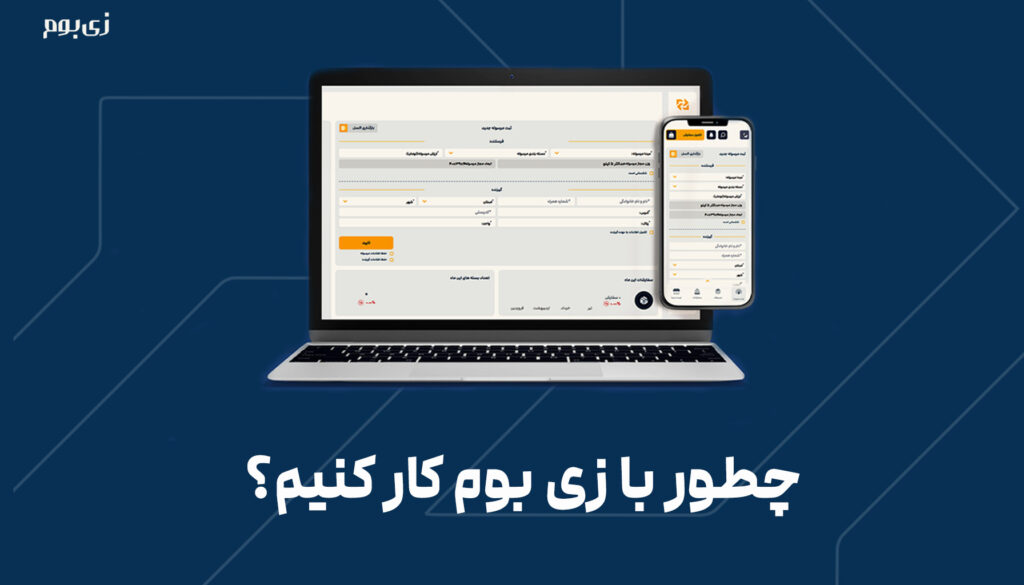برای راحتی در استفاده از امکانات زی بوم در این جا به روش کار با آن می پردازیم.
اگر در ادامه به سوال چطور با زی بوم کار کنیم پاسخ داده نشد، تیم پشتیبانی آماده پاسخ گویی به شما دوستان خواهد بود.
ثبت مرسوله در پنل
در پلتفرم زی بوم به سه روش می توانید مرسوله های پستی خود را ثبت کنید.
ثبت مرسوله در پنل با قابلیت تکمیل اطلاعات توسط گیرنده
در اولین مرحله، باید اطلاعات مربوط به فرستنده و مرسوله را وارد کنید؛ شامل مبدأ ارسال، نوع مرسوله و ارزش آن.
بعد از این مرحله نوبت به وارد کردن اطلاعات گیرنده میرسد.
اینجا می توانید از قابلیت کاربردی زی بوم استفاده کنید و گزینه «تکمیل اطلاعات توسط گیرنده» را فعال کنید.
با این کار، بعد از ثبت مرسوله، یک پیامک حاوی لینک برای گیرنده ارسال میشود تا خودش بهراحتی اطلاعات مربوط به آدرس و زمان تحویل را وارد کند.
ثبت مرسوله در پنل با تکمیل اطلاعات توسط فرستنده
- مرحله اول: تکمیل اطلاعات فرستنده و مرسوله
اول از همه، مبدا فرستنده را انتخاب میکنیم و به طور دقیق پر می کنیم.
بعد، نوبت به کامل کردن اطلاعات مرسولهست؛ مثل نوع مرسوله، ارزش تقریبی آن، و اگر مرسوله شکستنی باشد، حتماً تیک گزینه «شکستنی» رو فعال میکنیم.
- مرحله دوم: وارد کردن اطلاعات گیرنده
حالا نوبت ثبت اطلاعات گیرندهست.
شما باید این اطلاعات رو کامل وارد کنید: نام و نام خانوادگی، شماره موبایل، استان، شهر، آدرس کامل، پلاک، واحد و کد پستی.
- مرحله سوم: ثبت نهایی
بعد از اینکه همه اطلاعات با دقت وارد شد، روی دکمه «ثبت مرسوله» کلیک میکنیم. به همین راحتی، مرسوله شما در سیستم ثبت میشود.
ثبت مرسوله در صفحه مرسوله
مرحله اول: تکمیل اطلاعات فرستنده
ابتدا، مبدأ فرستنده رااز لیست انتخاب میکنیم.
یا در صورت تمایل مبدا جدید ثبت کنید.
مرحله دوم: وارد کردن اطلاعات گیرنده
حالا نوبت وارد کردن اطلاعات گیرندهست.
اینجا باید موارد زیر را بهطور کامل وارد کنید:
نام و نام خانوادگی، شماره موبایل، استان، شهر، آدرس دقیق، پلاک، واحد و کد پستی.
مرحله سوم: وارد کردن اطلاعات مرسوله
اطلاعات مربوط به مرسوله رو وارد میکنیم؛
شامل نوع مرسوله، ارزش تقریبی آن، و در صورتی که مرسوله شکستنی باشد، حتماً تیک گزینه «شکستنی» رو فعال میکنیم.
مرحله چهارم : ثبت نهایی مرسوله
بعد از اینکه تمام اطلاعات با دقت وارد شد، روی دکمه «ثبت مرسوله» کلیک میکنیم.
مرسوله با موفقیت در سیستم ثبت میشود.
پس از ثبت، میتوانید مرسوله را در لیست مرسولات خودتان مشاهده کنید.
بارکد اختصاصی آن قابل مشاهدهست، و حتی میتوانید لینک تکمیل یا ویرایش اطلاعات را برای گیرنده ارسال کنید.
تا زمانی که سفارش نهایی نشده، این امکان را دارید که اطلاعات مرسوله را ویرایش یا حتی آن را حذف کنید.
ثبت مبدا
برای شروع، وارد بخش «مبدأ» میشویم.
اینجا باید اطلاعات مربوط به مبدأ ارسال را وارد کنید.
- عنوان مبدأ
- شماره تماس
- استان و شهر
- آدرس کامل
نکتهای که خوب است بدانید: وارد کردن کدپستی اختیاری است.
بعد از وارد کردن اطلاعات، روی نقشه موقعیت دقیق آدرس را مشخص میکنیم.
حالا با کلیک روی دکمه «ثبت مبدأ»، این آدرس ذخیره میشود.
از این به بعد، هر بار که میخواید مرسولهای ثبت کنید، فقط کافیه از لیست، مبدأ رو انتخاب کنید.
و البته، اگر نیاز داشتید، میتونید مبدأهای ثبتشده رو هم ویرایش یا حذف کنید.
ثبت سفارش برای مقصد فقط تهران
بعد از کلیک روی گزینه «تکمیل سفارش»، وارد صفحهی سفارش میشوید.
در این بخش، میتونید لیست تمام مرسولاتی که داخل این سفارش ثبت کردید را ببینید.
اگه مرسولهای آماده ارسال نیست یا میخواهید بعداً ارسالش کنید، میتوانید خیلی راحت آن را به «سفارش بعدی» منتقل کنید.
حالا نوبت انتخاب بازهی زمانی جمعآوری مرسولهست.
با انتخاب زمان موردنظرتان، زمان تحویل پیشنهادی برای گیرنده و سرویسدهنده لجستیکی هم نشان داده میشود.
در همین صفحه، میتوانید ریز جزئیات مالی سفارش را هم ببینید؛ از هزینههای حمل گرفته تا خدمات اضافی.
و در نهایت، با کلیک روی گزینه «پرداخت»، وارد فرایند پرداخت میشوید.
اگه کیف پولتان موجودی کافی داشته باشه، هزینه به صورت خودکار از آن برداشت میشود.
در غیر این صورت، مستقیم به درگاه بانکی هدایت میشوید تا پرداخت را کامل کنید.
ثبت سفارش به شهرستان و تهران
با کلیک روی گزینه «تکمیل سفارش»، وارد بخش سفارش میشوید.
در این بخش میتوانید لیست تمام مرسولاتی که داخل این سفارش قرار دارند را مشاهده کنید.
اگه تمایل داشته باشید، میتوانید هر مرسولهای را به راحتی به «سفارش بعدی» منتقل کنید.
نکته مهم:
اگه مرسولههای شما به مقاصدی در تهران و شهرستان ثبت شده باشند، باید برای هر دسته از مقصدها، دو بازه جمعآوری جداگانه انتخاب کنید.
مثلاً یکی برای مرسولههای تهران و یکی برای شهرستانها.
در همین صفحه، ریز اطلاعات مالی سفارش هم قابل مشاهدهست؛
شامل هزینه ارسال، خدمات اضافی و مجموع مبلغ قابل پرداخت.
در نهایت، با کلیک روی دکمه «پرداخت»، وارد مرحله پرداخت میشوید.
اگر کیف پول شما موجودی کافی داشته باشه، مبلغ بهصورت خودکار از آن برداشت میشود.
در غیر این صورت، به درگاه بانکی منتقل میشوید تا پرداخت را کامل کنید.